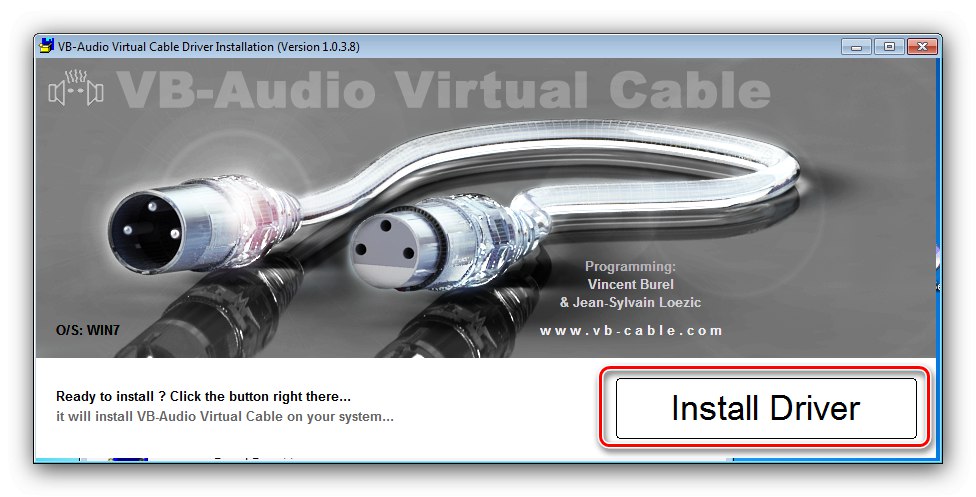Uključite stereo mikser
Postupak uključivanja potrebnog uređaja vrlo je jednostavan, slijedite ove korake:
- Otkriti "Početak" i kliknite stavku "Upravljačka ploča".
- Prikaz sadržaja prebacite u način rada "Velike ikone"a zatim pronađite predmet "Zvuk" i idi k njemu.
- U prozoru uređaja upotrijebite karticu "Snimiti".
- Zadržite pokazivač iznad praznog prostora i kliknite desnu tipku miša - pojavit će se izbornik u kojem provjerite opcije "Prikaži onemogućene uređaje" i Prikaži odspajene uređaje.
- Stereo mikser trebao bi se pojaviti na popisu - kliknite na njega PKM i odaberite "Omogućiti".
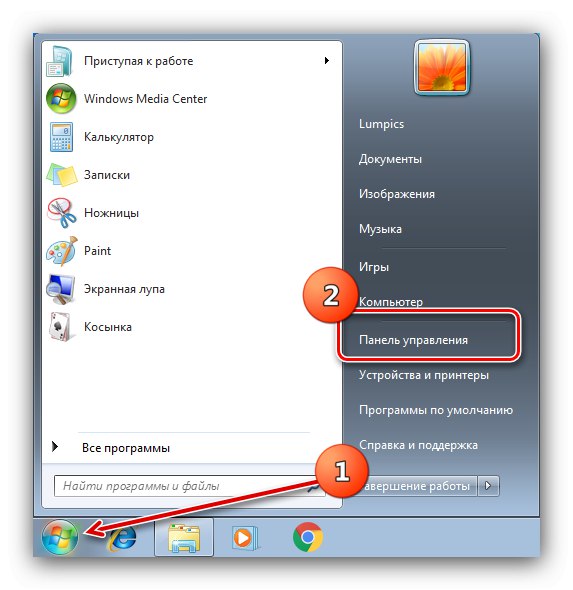
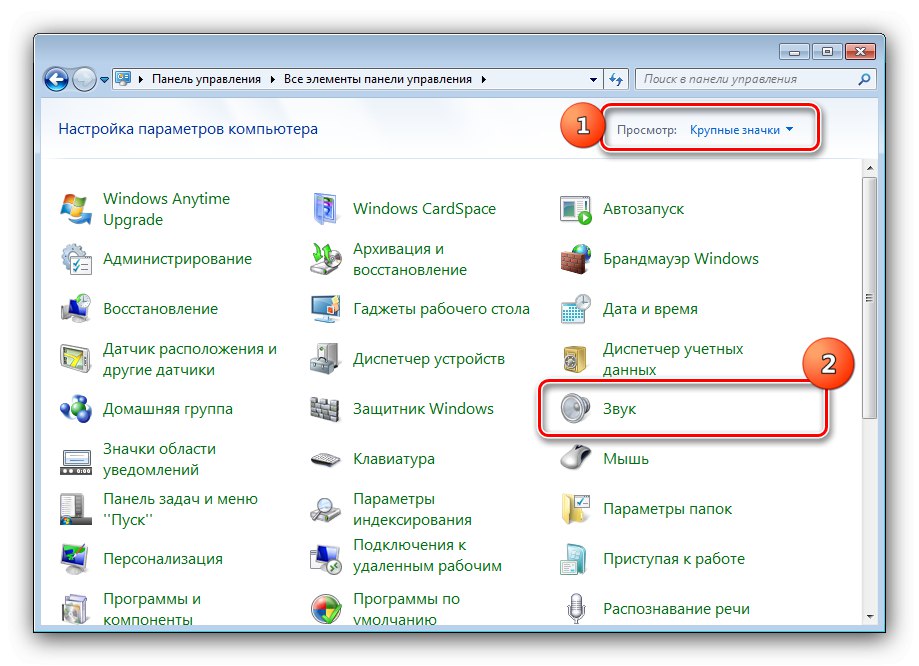
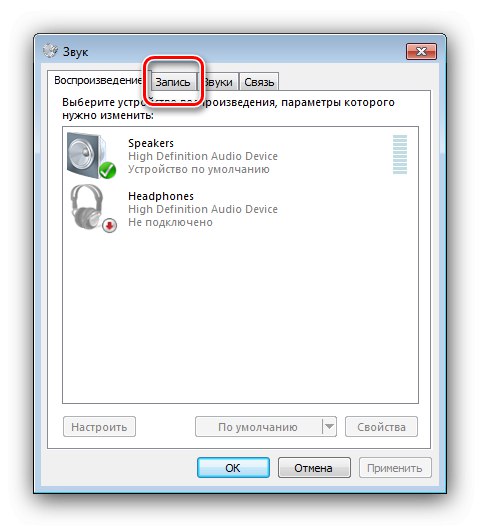
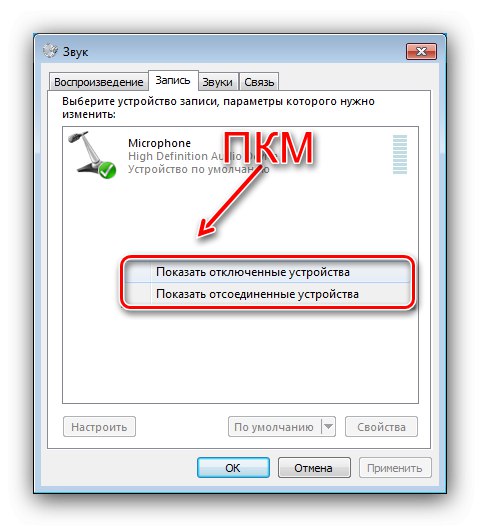
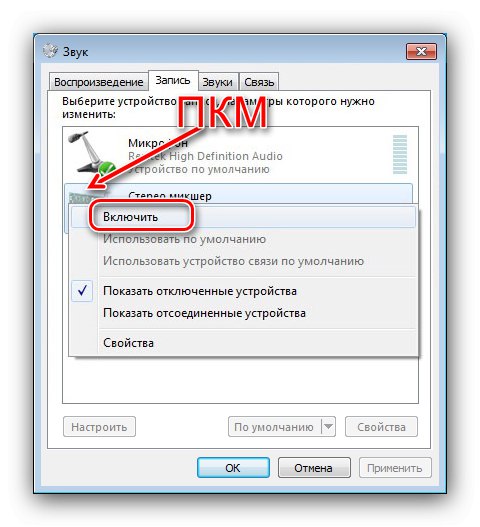
Uređaj će sada biti uključen i spreman za rad.
Na popisu zapisa nedostaje stereo mikser
U nekim se slučajevima korisnici suočavaju s činjenicom da čak i nakon izvršavanja gore navedenih radnji nema stereo miksera među onesposobljenim i odspojenim uređajima. Razmotrimo metode uklanjanja ovog problema.
1. metoda: Ažurirajte popis
Na nekim se računalima (posebno s ozbiljno izmijenjenim OS-om) pojavljuju onemogućeni uređaji na kartici "Snimiti" najprije morate ažurirati hardversku konfiguraciju u sustavu Windows "Upravitelj uređaja".
- Pritisnite tipkovni prečac Win + R, a zatim unesite upit u prozor
devmgmt.msci kliknite "U REDU". - Nakon lansiranja "Upravitelj uređaja" koristiti bodove "Glumi" – "Ažuriranje hardverske konfiguracije".
- Zatvorite dodatak i slijedite upute za uključivanje stereo miksera.
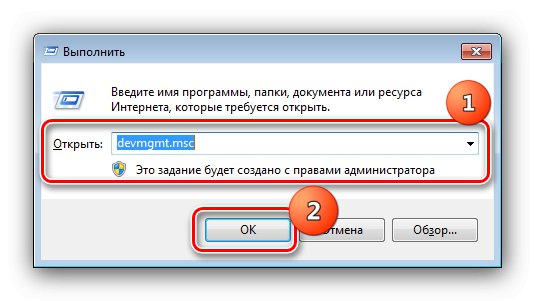
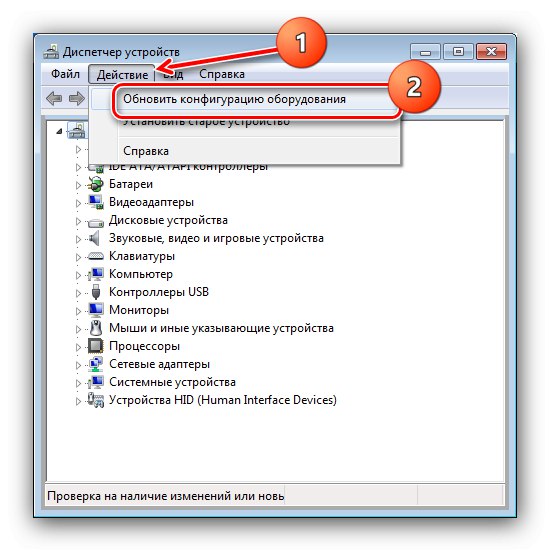
Ako ovi koraci ne uspiju, isprobajte sljedeća rješenja.
2. metoda: ponovna instalacija upravljačkih programa zvučne kartice
Probleme s prikazom stereo miksera često uzrokuju kvarovi na uslužnom softveru zvučne kartice, pa će zato taj softver trebati deinstalirati i ponovo instalirati. Da biste riješili ovaj problem, upotrijebite upute u donjim člancima.
Više detalja:
Kako ispravno deinstalirati upravljačke programe
Instaliranje upravljačkih programa za zvučni čip Realtek
3. metoda: Instaliranje softvera treće strane
Neke zvučne kartice ne podržavaju ovu opciju, zbog čega nije dostupna na mediju za snimanje. Ali nemojte odmah trčati u trgovinu i kupiti nove komponente s podrškom za željenu funkciju - program emulacije može zamijeniti ugrađenu stereo miješalicu. Kao takvi, koristit ćemo virtualni audio uređaj VB-CABLE
Preuzmite VB-CABLE Virtual Audio Device sa službenog web mjesta
- Preuzmite arhivu upravljačkog programa na svoje računalo i raspakirajte je.
- Idite u mapu s nepakiranim podacima - trebale bi biti dvije izvršne datoteke s imenima "VBCABLE_Setup" i "VBCABLE_Setup_x64", za x86 i x64 sustave. Odaberite onaj čija dubina bita odgovara izdanju vaše "sedmerke", a zatim kliknite na nju PKM i upotrijebite opciju "Pokreni kao administrator".
- Alat za instalaciju će se pokrenuti, kliknite ga Instalirajte upravljački program.
![Pokrenite instalaciju emulatora da biste omogućili stereo mikser u sustavu Windows 7]()
U sistemskoj poruci kliknite "Instalirati".
- Kada završite, kliknite "U REDU", zatim zatvorite sve otvorene programe i ponovo pokrenite računalo.
- Kad slijedite upute za uključivanje stereo miksera na kartici "Snimiti" vidjet ćete odgovarajući emulirani uređaj.
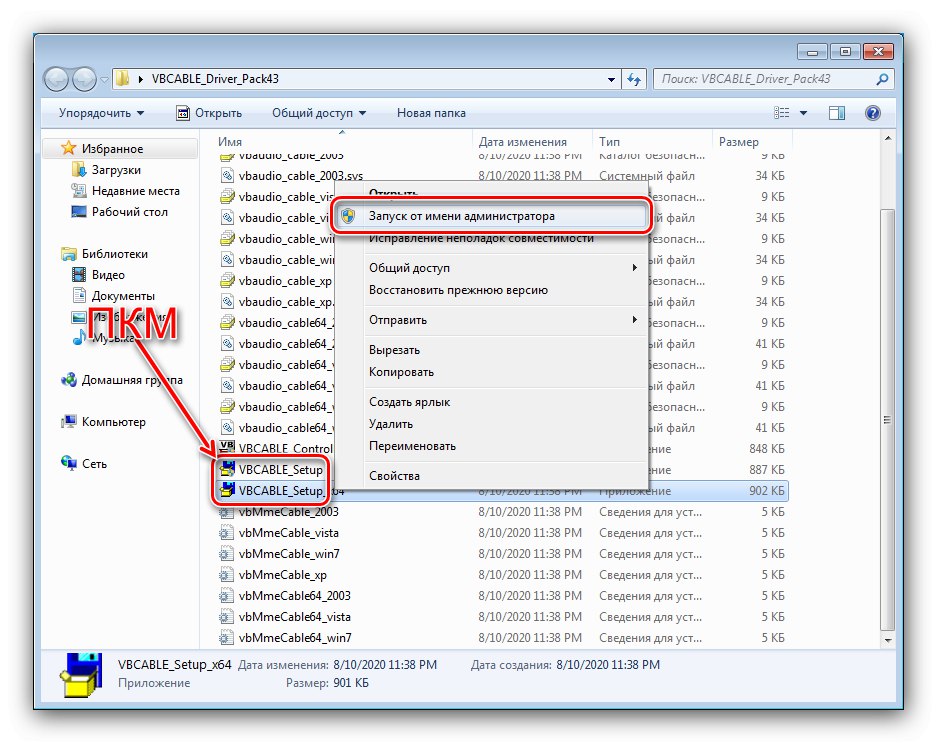
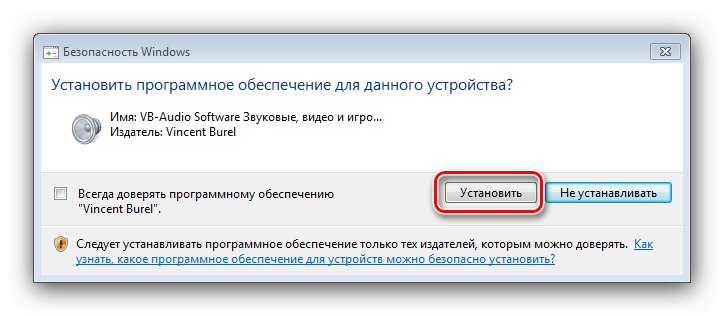
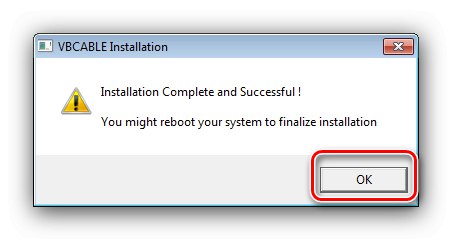
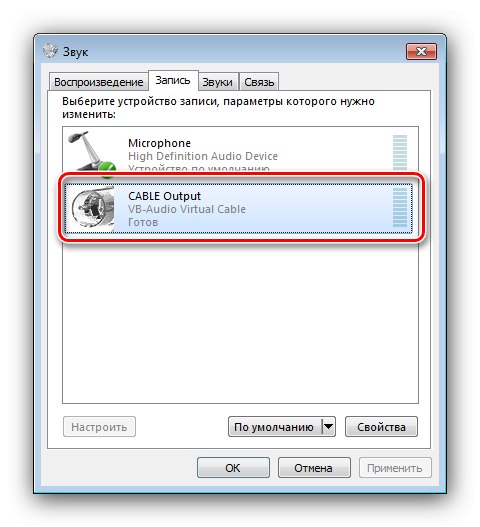
Unatoč svim pogodnostima, ovo se rješenje ne može nazvati cjelovitim: virtualna stereo miješalica nije 100% zamjena za stvarnu.